Dvoupásmový směrovač Wi-Fi 4G TP-Link Archer MR400
Od společnosti TP-Link jsme měli možnost otestovat bezdrátový router AC1350, touto společností označovaného také jako Dual Band Archer MR400. Jaký je?
Tento router přijímá data z datové sítě mobilního operátora a datový signál dodává do čtyř ethernetových zásuvek na zadním čele přístroje. Proto k němu můžete v rámci malé domácí sítě připojit různá zařízení, jako jsou počítače nebo úložná síťová zařízení NAS či IP kamery. Kromě toho však vytváří dvě Wi-Fi sítě na frekvencích 2,4 GHz a 5,0 GHz.
 K tomu, aby vše fungovalo tak, jak má, je ale nutné do přístroje zasunout SIM kartu v původní velikosti. Pokud ale máte k dispozici mikro nebo nano SIM kartu, musíte ji před zasunutím do routeru vložit do příslušného adaptéru (oba - tedy pro micro SIM i pro nano SIM kartu - jsou ale součástí dodávky tohoto zařízení, takže nemusíte nic řešit) a zasunout do routeru. Přihrádku pro SIM kartu najdete na zadní straně tohoto zařízení.
K tomu, aby vše fungovalo tak, jak má, je ale nutné do přístroje zasunout SIM kartu v původní velikosti. Pokud ale máte k dispozici mikro nebo nano SIM kartu, musíte ji před zasunutím do routeru vložit do příslušného adaptéru (oba - tedy pro micro SIM i pro nano SIM kartu - jsou ale součástí dodávky tohoto zařízení, takže nemusíte nic řešit) a zasunout do routeru. Přihrádku pro SIM kartu najdete na zadní straně tohoto zařízení.
Dvoupásmový router, jak už bylo uvedeno na začátku textu, vytváří dvě sítě Wi-Fi, jednu na kmitočtu 2,4 GHz a druhou na 5,0 GHz. O distribuci signálu do okolí se starají dvě výkonné antény.
Směrovač jsme měli umístěn ve druhém patře rodinného domu a tento router spolehlivě vykryl nejen druhé patro, ale i patro první a spolehlivý příjem byl i v přízemí (jedna až dvě čárky ukazatele intenzity signálu na smartphonu z pěti). Ve sklepě jsme se ale signálu už nedočkali.
Vložte SIM, prosím!
Po vložení SIM karty pak připojíte napájecí adaptér opět do zdířky, umístěné na zadním čele routeru. Vedle tohoto konektoru pak najdete zapínací/vypínací tlačítko, kterým zařízení spustíte. Pokud je vše v pořádku, router dá vědět na horním panelu modrým svitem ikony, informující o jeho zapnutí.
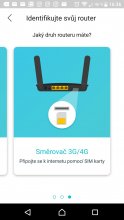
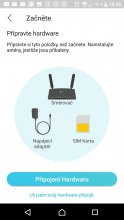
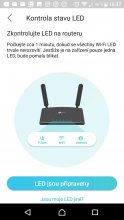
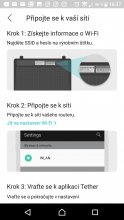
Po prvním zapnutí přístroje si musíte do mobilu nainstalovat aplikaci Tether, které je dobře známá všem uživatelům routerů TP-Link. Instalace této aplikace je dostupná jak pro Android, tak i pro iOS. Nejprve ale musíte zařízení spárovat s mobilním telefonem, ve kterém jste nainstalovali tuto aplikaci. Název zařízení (SSID) a heslo najdete na spodním víku routeru. Po spuštění této aplikace se vám objeví název routeru a pokud jej ještě nemáte zaveden - jako že při prvním spuštění zcela určitě ne -, pak se spustí průvodce, který vás provede instalací. Po jeho dokončení dojde ke spolehlivému zprovoznění routeru.
Druhou variantou je připojení ethernetového kabelu k počítači, ve kterém zadáte v prohlížeči známou adresu http://192.168.1.1 nebo zadejte http://tplinkmodem.net. Zde jste vyzváni k vytvoření a potvrzení nového přístupového jména a hesla. Poté můžete nastavení routeru provést přes webové rozhraní prohlížeče za pomoci průvodce (Quick Setup), kde nastavíte časové pásmo a tím pádem i výkon vysílací jednotky, odpovídající místním normám, a dozvíte se i to, co už možné dávno víte, totiž název obou sítí Wi-Fi (2,4GHz a 5GHz) a jejich přístupová hesla. To je v nastavení pro obě sítě stejné, ale můžete si ho kdykoli poté upravit třeba tak, že bude pro každé síť rozdílné - pokud to tak ovšem chcete mít.
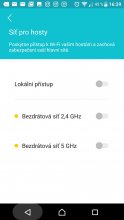
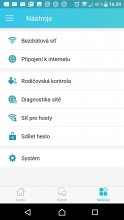 Po dokončení instalace přístupové jméno i heslo si ho někam zapište (tady bychom jen ještě raději připomenuli, vyhněte se, prosíme, zadání hesla typu „admin", které se sice dobře pamatuje, ale pokud „někdo zvenčí" bude chtít napadnout vaše připojení, je tohle nejsnazší cesta, jak mu to umožnit, takže čím delší heslo, tím lépe). I když, pokud jej zapomenete a ztratíte papírek s heslem a jménem, můžete provést reset routeru a dostanete se zpět do úvodní obrazovky, kterou jsme právě teď popsali a nastavení si provedete znovu. Nevýhodou pak ale je, že přijdete o všechny nastavení, které jste na routeru do té doby udělali, třeba nastavené hostitelské sítě (to je speciální účet pro hosty, který umožní třeba vaší návštěvě připojit se k internetu, ale nejsou jí dostupné prostředky vaší sítě - tedy třeba vůbec „neuvidí" vaše NAS či IP kamery, připojené k síti) nebo přijdete také o už zadaná oprávnění pro vaše juniory…
Po dokončení instalace přístupové jméno i heslo si ho někam zapište (tady bychom jen ještě raději připomenuli, vyhněte se, prosíme, zadání hesla typu „admin", které se sice dobře pamatuje, ale pokud „někdo zvenčí" bude chtít napadnout vaše připojení, je tohle nejsnazší cesta, jak mu to umožnit, takže čím delší heslo, tím lépe). I když, pokud jej zapomenete a ztratíte papírek s heslem a jménem, můžete provést reset routeru a dostanete se zpět do úvodní obrazovky, kterou jsme právě teď popsali a nastavení si provedete znovu. Nevýhodou pak ale je, že přijdete o všechny nastavení, které jste na routeru do té doby udělali, třeba nastavené hostitelské sítě (to je speciální účet pro hosty, který umožní třeba vaší návštěvě připojit se k internetu, ale nejsou jí dostupné prostředky vaší sítě - tedy třeba vůbec „neuvidí" vaše NAS či IP kamery, připojené k síti) nebo přijdete také o už zadaná oprávnění pro vaše juniory…
Před tím, než ale rozjedete modem, je více než doporučeníhodné, abyste si aktualizovali firmware přístroje na nejnovější verzi. Může se totiž stát, že než se zařízení dostane k vám, může výrobce zlepšit funkčnost zařízení a odstranit případné bezpečnostní díry, které se mohly za tu dobu objevit. Tady ovšem malé doporučení pro ty, kteří se na takové činnost necítí: požádejte nějakého znalce ze svého okolí, aby vám tuto činnost, tedy úpravu firmwaru na aktuální verzi, provedl on. Pokud byste totiž nedodrželi předepsaný postup, mohlo by dojít k znefukčnění přístroje s následnou nutnou návštěvou servisního střediska a účtováním nahrání aktuální verze firmwaru ze strany servisu. Nicméně, pokud budete chtít tuto činnost provést, podívejte se na šikovné stránky výrobce: www.tp-link.com/cz/ a zvolte odkaz Podpora. Pak musíte postupovat přesně podle zadaného návodu. Na těchto stránkách najdete samozřejmě i popis rychlého nastavení a celý manuál k routeru.
Pak už nic nebrání připojení vašich zařízení ethernetovým kabelem nebo před Wi-Fi. Přes webové rozhraní nebo s pomocí aplikace Tether samozřejmě můžete nastavovat i názvy obou vašich Wi-Fi sítí (pro 2,4 a 5,0 GHz) a další drobnůstky.
Na internet!
Pak následuje druhý krok. Většina nových datových SIM karet (které jste ještě nepoužívali ke stejnému účelu, tedy k získávání datových služeb a připojení k internetu) je zablokovaných PIN, ale k provozování internetového připojení potřebujete zadat routeru informaci o tom, že při jeho zapnutí nebude vyžadováno zadání PIN pro SIM kartu.
Pokud jste to neudělali v předcházejícím kroku, musíte ve webovém prohlížeči zadat už známou adresu 192.168.1.1, pak zadáte přístupové jméno a heslo. Pak si v nabídce vyberete možnost rozšířených nastavení, Advanced a zde SIM karta. Pak zadáte PIN vaší datové SIM karty, vložené v routeru, a přepnete posuvné tlačítko do polohy Nevyžadovat PIN při zapnutí přístroje.
Výsledkem všech vašich činností by mělo být to, že se na routeru „rozsvítí" vedle indikátoru zapnutí i další modrá „světýlka", informující o připojení k internetu, pokud se připojíte k internetu přes 4G, je tento stav indikován samostatnou diodou. D8le indikátory informují o funkci Wi-Fi sítí a poskytují indikaci o síle signálu mobilního operátora přijímaného v místě uložení routeru. Pokud by byla intenzita signálu nízká, je možné přesunutím routeru na jiné místo najít takové umístění, kde bude síla signálu vyšší, případně nejvyšší.
Obslužný software je na jedničku
V routeru přes webových prohlížeč můžete pak provádět všechna nastavení routeru, včetně rodičovské ochrany, vytvoření sítě pro návštěvníky, kterým nebudou nabízeny prvky vaší domácí sítě (krátce řečeno neuvidí vaše zařízení, včetně NAS, připojená k routeru), a tak podobně.
Ovšem ten, kdo si zvykl na moderní dobu mobilních telefonů a dotykových obrazovek, zcela jistě si využije služeb aplikace Tether, kterou jsme už zmínili - a zde naprosto perfektně vidí vždy vše, co dělá. Takže po čase i úplný laik dokáže dostat z routeru vše, co potřebuje, a rovněž nastavit ty důležité věci kolem sítí Wi-Fi - a zcela intuitivně. Tady zaslouží TP-Link pochvalu, protože Tether je dobře navržená aplikaci s maximální přehledností.
Jede to jak po másle
Víc není třeba dodávat. Vše, co čekáte od routeru, vám tento model splní. Měřili jsme rychlost připojení přes datovou kartu Vodafone. V místě příjmu jsme naměřili ping, tedy rychlost odezvy, typicky kolem 20 ms (minimální byla 4ms, maximální kolem 40 ms), rychlost na příjmu byla mírně přes 28 Mb/s a odchozí rychlost se pak pohybovala kolem 12 Mb/s v pásmu 5 GHz a 8 a 12 MB/s v pásmu 2,4 GHz.
To prosím berte jen ale jako námi zjištěné parametry v místě příjmu v určitý čas a v podmínkách, které se mohou často měnit. Stačí, aby se na vykrývací vysílač operátora pověsilo několik dalších uživatelů, a tyto parametry mohou být zase zcela jiné. Pro nás z toho ale plyne, že je lépe využívat síť v pásmu 5 GHz, která je volnější, je v ní více volných komunikačních datových kanálů a není tolik rušená, jako síť v pásmu 2,4 GHz.
To je vše, co se dá změřit. Co se týče routeru samotného, líbilo se nám jeho designové provedení s indikátory na vrchním panelu, které jsou velmi dobře čitelné a informují o zapnutí, připojení k internetu, pokud je k dispozici 4G, pak informují o tomto stavu, je tu ukazatel zapnutého Wi-Fi a konečně nejvíce vpravo pak ukazatel síly přijímaného signálu mobilního operátora. Víc ani vlastně nepotřebujete.
Router hodnotíme jako velmi dobré zařízení a doporučujeme jej do míst, kde není k dispozici klasický internet ani Wi-Fi, ale je zde dostupný datový signál operátorů. Takže třeba typicky na školení na horské chatě, kde se připojíte před datovou SIM kartu a vytvoříte si několik kanálů Wi-Fi, tuším do 36, pro připojení mobilů nebo jiných zařízení. K tomu můžete využít i připojení pomocí ethernetového kabelu.
A co třeba takhle dovolená? Super věc. Vzpomínám si, jak znuděné dorostenky trávily v Turecku na pohovkách hotelu v recepci (kde byl signál Wi-Fi) a dopisovaly si se svými vrstevnicemi. A protože jsem potřeboval tu a tam něco důležitého poslat (já vím, že na dovolené se má odpočívat, ale z něčeho být živi musíte), měl jsem smůlu, všech 26 kanálů v pásmu Wi-Fi bylo trvale obsazeno. Takže dnes to můžete řešit jinak. Díky tomu, že (konečně) existuje finančně „slušnější" roaming na data, který nestojí tisíce, se můžete připojit k internetu pomocí datové SIM karty a tohoto modemu. Ten vám vytvoří v pokoji a přilehlém okolí sítě Wi-Fi (neříkejte nikomu SSID vaší sítě a její heslo!) a vy si můžete vyřídit to, co potřebujete. I když existují i miniaturní routery, ne větší, než je powerbanka (i ty TP-Link dodává), tohle není špatné řešení, protože tento router se vám do kufru zabaleného na dovolenou spolehlivě vejde.

Hodnocení DigitálníDomácnosti.cz: vynikající.
Zhodnocení: Spolehlivý, elegantní a výkonný dvoupásmový router s teoretickou rychlostí komunikace ve dvou pásmech 2,4 a 5,0 GHz a s rychlostí výměny dat až 1350 Mb/s (myšleno mezi routerem a připojenými zařízeními přes Wi-Fi), spolehlivě nastavitelný aplikací Tether (nebo přes webové rozhraní), s dostatečným výkonem obou antén. Takže, věc, na kterou se můžete na většině míst, kde ho budete používat, spolehnout. Důležité je, aby v místě jeho použití byl dostatečně silní datových signál operátora.
Zveřejněno: 19. 06. 2018


 K tomu, aby vše fungovalo tak, jak má, je ale nutné do přístroje zasunout SIM kartu v původní velikosti. Pokud ale máte k dispozici mikro nebo nano SIM kartu, musíte ji před zasunutím do routeru vložit do příslušného adaptéru (oba - tedy pro micro SIM i pro nano SIM kartu - jsou ale součástí dodávky tohoto zařízení, takže nemusíte nic řešit) a zasunout do routeru. Přihrádku pro SIM kartu najdete na zadní straně tohoto zařízení.
K tomu, aby vše fungovalo tak, jak má, je ale nutné do přístroje zasunout SIM kartu v původní velikosti. Pokud ale máte k dispozici mikro nebo nano SIM kartu, musíte ji před zasunutím do routeru vložit do příslušného adaptéru (oba - tedy pro micro SIM i pro nano SIM kartu - jsou ale součástí dodávky tohoto zařízení, takže nemusíte nic řešit) a zasunout do routeru. Přihrádku pro SIM kartu najdete na zadní straně tohoto zařízení.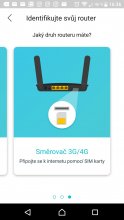
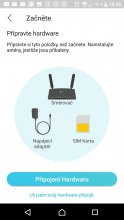
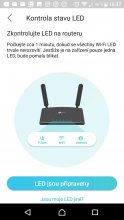
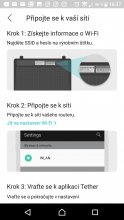
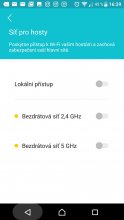
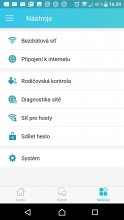 Po dokončení instalace přístupové jméno i heslo si ho někam zapište (tady bychom jen ještě raději připomenuli, vyhněte se, prosíme, zadání hesla typu „admin", které se sice dobře pamatuje, ale pokud „někdo zvenčí" bude chtít napadnout vaše připojení, je tohle nejsnazší cesta, jak mu to umožnit, takže čím delší heslo, tím lépe). I když, pokud jej zapomenete a ztratíte papírek s heslem a jménem, můžete provést reset routeru a dostanete se zpět do úvodní obrazovky, kterou jsme právě teď popsali a nastavení si provedete znovu. Nevýhodou pak ale je, že přijdete o všechny nastavení, které jste na routeru do té doby udělali, třeba nastavené hostitelské sítě (to je speciální účet pro hosty, který umožní třeba vaší návštěvě připojit se k internetu, ale nejsou jí dostupné prostředky vaší sítě - tedy třeba vůbec „neuvidí" vaše NAS či IP kamery, připojené k síti) nebo přijdete také o už zadaná oprávnění pro vaše juniory…
Po dokončení instalace přístupové jméno i heslo si ho někam zapište (tady bychom jen ještě raději připomenuli, vyhněte se, prosíme, zadání hesla typu „admin", které se sice dobře pamatuje, ale pokud „někdo zvenčí" bude chtít napadnout vaše připojení, je tohle nejsnazší cesta, jak mu to umožnit, takže čím delší heslo, tím lépe). I když, pokud jej zapomenete a ztratíte papírek s heslem a jménem, můžete provést reset routeru a dostanete se zpět do úvodní obrazovky, kterou jsme právě teď popsali a nastavení si provedete znovu. Nevýhodou pak ale je, že přijdete o všechny nastavení, které jste na routeru do té doby udělali, třeba nastavené hostitelské sítě (to je speciální účet pro hosty, který umožní třeba vaší návštěvě připojit se k internetu, ale nejsou jí dostupné prostředky vaší sítě - tedy třeba vůbec „neuvidí" vaše NAS či IP kamery, připojené k síti) nebo přijdete také o už zadaná oprávnění pro vaše juniory…